word方框内怎么打钩,我们每次遇到这个问题,都觉得很难不会操作,需要请教别人,其实很简单,一键搞定,下面来给大家分享一下具体的操作步骤。

打开word文档,我们点击菜单插入,点击符号—其他符号进入。在字体里面,选择winddongs字体。下拉选择复选框打钩图标,点击右下角的插入成功。
电脑型号:联想的笔记本U31-70 Word版本:2019
打开word文档,我们点击菜单插入。
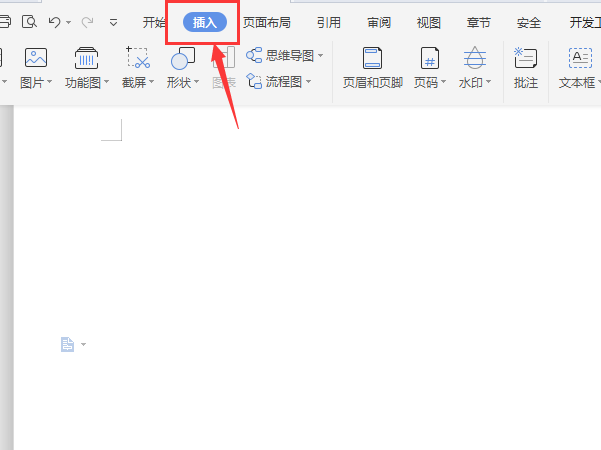
接下来,我们点击符号—其他符号进入。
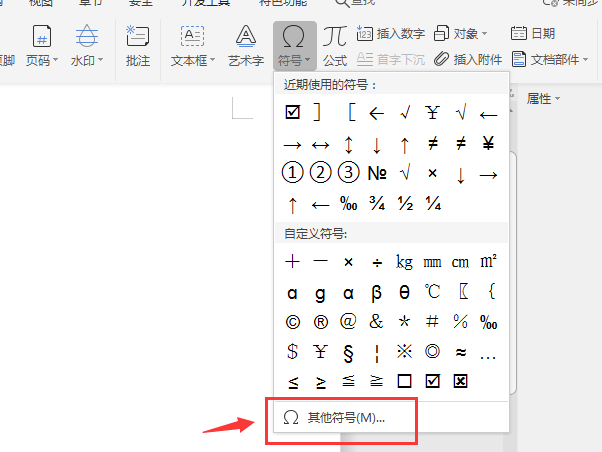
然后,我们在字体里面,选择winddongs字体。
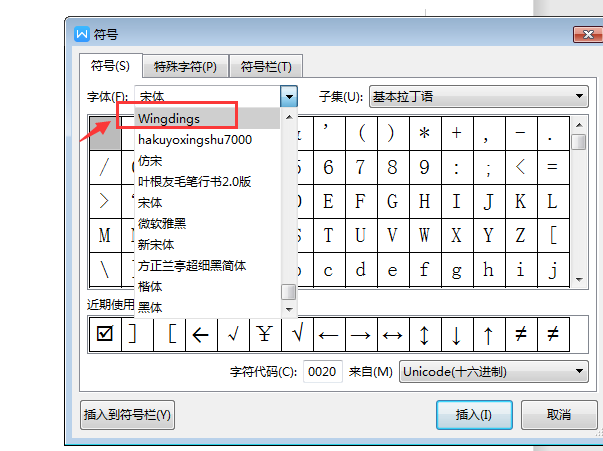
接下来,下拉选择复选框打钩图标,点击右下角的插入。
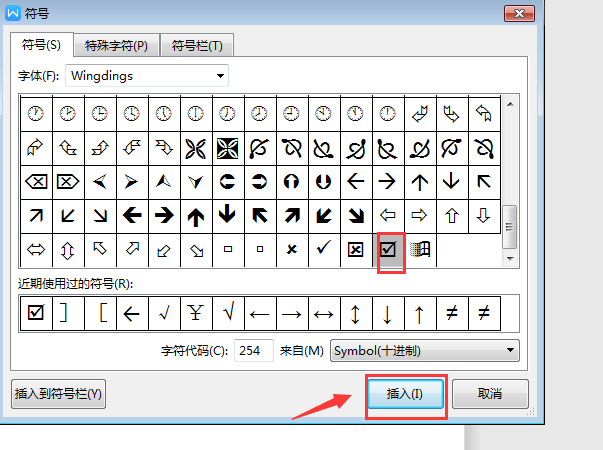
最后,方框内打钩插入成功。
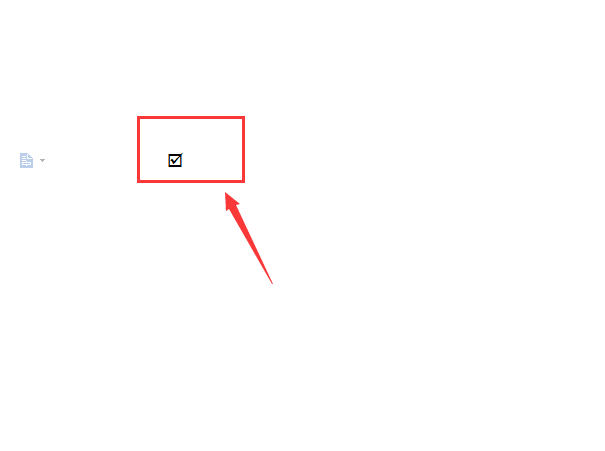
word方框内怎么打钩,有很多的方法,我们可以在符号里面插入,简单快捷。